Android ไม่ได้รับข้อความ? 10 วิธีแก้ปัญหาที่ไม่ยุ่งยากที่นี่
27 เม.ย. 2022 • ยื่นไปที่: แก้ไขปัญหามือถือ Android • วิธีแก้ปัญหาที่ได้รับการพิสูจน์แล้ว
เป็นเรื่องปกติมากที่แอปส่งข้อความของ Android จะไม่ทำงานบนอุปกรณ์จำนวนมากโดยเฉพาะอุปกรณ์ที่เสียหาย ผู้คนมักพบปัญหานี้ในโทรศัพท์ Samsung แม้กระทั่งรุ่นล่าสุด
คุณอาจพบผู้คนจำนวนมากออนไลน์ระบุว่าฉันไม่สามารถรับข้อความบน Android ได้ และโดยปกติแล้ว ผู้คนจะไม่พบวิธีแก้ปัญหาที่ถูกต้องสำหรับปัญหานี้ หากคุณประสบปัญหาประเภทนี้ในโทรศัพท์ Android ของคุณ ก็ไม่ต้องตกใจ เรามีชุดวิธีที่น่าจะแก้ไขปัญหาได้ แต่ในตอนแรก เราจะเรียนรู้ว่าสาเหตุหลักที่ทำให้เกิดปัญหานี้คืออะไร และคุณจะรู้ได้อย่างไรว่าปัญหานั้นสม่ำเสมอไม่ใช่ข้อผิดพลาดแบบสุ่ม
ดูส่วนต่างๆ ด้านล่าง แล้วคุณจะได้เรียนรู้ทุกสิ่งที่เป็นไปได้เกี่ยวกับแอปพลิเคชันการรับส่งข้อความบนโทรศัพท์ของคุณ
- ส่วนที่ 0. อาการและสาเหตุของ Android ไม่ได้รับข้อความ
- ส่วนที่ 1 แก้ไข Android ไม่ได้รับข้อความโดยเครื่องมือซ่อมแซมระบบ
- ส่วนที่ 2 ถอดและใส่ SIM
- ส่วนที่ 3 ตรวจสอบการเชื่อมต่อเครือข่าย
- ส่วนที่ 4 ปรึกษากับผู้ให้บริการของคุณ
- ส่วนที่ 5. ลองใช้ซิมการ์ดในโทรศัพท์เครื่องอื่นหรือช่อง
- ส่วนที่ 6 ล้างแคชของแอพส่งข้อความ
- ส่วนที่ 7 ลบข้อความที่ไร้ประโยชน์เพื่อเพิ่มพื้นที่ว่าง
- ส่วนที่ 8 ลองใช้แอปส่งข้อความของบุคคลที่สาม
- ส่วนที่ 9 ตรวจสอบให้แน่ใจว่าโทรศัพท์ของคุณชาร์จเต็มแล้ว
- ส่วนที่ 10. ตรวจสอบให้แน่ใจว่าไม่ใช่ iMessage จาก iPhone
ส่วนที่ 0. อาการและสาเหตุของ Android ไม่ได้รับข้อความ
อาการที่พบบ่อยที่สุดที่จะชี้แจงว่าบริการส่งข้อความ Android ของคุณทำงานไม่ถูกต้องแสดงไว้ด้านล่าง:
- คุณจะหยุดรับข้อความในทันที
- คุณไม่สามารถส่งหรือรับข้อความ
- เมื่อใดก็ตามที่คุณพยายามส่งข้อความถึงใคร ข้อความที่ส่งการแจ้งเตือนล้มเหลวจะปรากฏขึ้นบนหน้าจอ
สาเหตุที่ Android ของคุณไม่ได้รับข้อความแสดงไว้ด้านล่าง:
- ปัญหาเครือข่าย
- หน่วยความจำไม่เพียงพอ
- การกำหนดค่าการตั้งค่าอุปกรณ์ผิดพลาด
- การสลับอุปกรณ์
- ความผิดพลาดในแอพส่งข้อความ
- ปัญหาซอฟต์แวร์
- ปัญหาผู้ให้บริการเครือข่ายที่ลงทะเบียน
นอกเหนือจากสาเหตุเหล่านี้แล้ว ยังมีสาเหตุเพิ่มเติมบางประการที่อาจนำไปสู่ปัญหานี้
ส่วนที่ 1: คลิกเดียวเพื่อแก้ไข Android ไม่ได้รับข้อความโดย Android System Repair
หากคุณไม่ต้องการเสียเวลาอันมีค่าไปกับการแก้ไขปัญหาข้อความ คุณสามารถเปลี่ยนไปใช้เครื่องมือซ่อมแซม Android ที่มีคะแนนสูงสุดได้ เช่นDr.Fone - System Repair (Android ) ด้วยซอฟต์แวร์นี้ คุณสามารถแก้ไขปัญหาต่างๆ เช่น หน้าจอสีดำแห่งความตาย แอปที่ขัดข้อง ไม่สามารถรับข้อความบน Android หรือการดาวน์โหลดล้มเหลว หากคุณไม่รู้ว่าอะไรเป็นสาเหตุของปัญหาแอปข้อความ คุณสามารถนึกถึงการซ่อมแซมระบบ Android ทั้งหมดได้
คุณต้องลองใช้ซอฟต์แวร์อย่างแน่นอนเนื่องจากสามารถทำงานต่อไปนี้:

Dr.Fone - การซ่อมแซมระบบ (Android)
เครื่องมือซ่อมแซม Android เพื่อแก้ไข Android ไม่ได้รับข้อความ
- แก้ไขระบบ Android โดยไม่มีความรู้ด้านเทคนิค
- เครื่องมือซ่อมแซม Android ที่สมบูรณ์สำหรับทุกรุ่นและทุกยี่ห้อ
- ขั้นตอนการซ่อมแซมที่ง่ายและสะดวก
- 100% รับประกันว่าปัญหาจะได้รับการแก้ไข
- นอกจากนี้ยังมีให้สำหรับอุปกรณ์ iOS
คุณสามารถดาวน์โหลดและติดตั้งซอฟต์แวร์ในระบบของคุณและใช้เพื่อแก้ไขปัญหาใดๆ จากนั้นทำตามขั้นตอนด้านล่าง:
ขั้นตอนที่ 1: เปิดแอปพลิเคชันและเลือกตัวเลือกการซ่อมแซมระบบจากอินเทอร์เฟซหลัก เชื่อมต่ออุปกรณ์ Android ของคุณกับคอมพิวเตอร์และเลือกโหมดการซ่อมแซมของ Android แล้วกดปุ่มเริ่มเพื่อเริ่มต้น

ขั้นตอนที่ 2: คุณจะต้องให้ข้อมูลเกี่ยวกับอุปกรณ์ของคุณ ซึ่งรวมถึงแบรนด์ ชื่อ รุ่น ประเทศ และผู้ให้บริการ ในระหว่างนั้น คุณจะได้รับแจ้งว่าการซ่อมแซมอุปกรณ์ของคุณอาจลบข้อมูลที่มีอยู่ของอุปกรณ์ของคุณ

ขั้นตอนที่ 3: เห็นด้วยกับเงื่อนไขและกดปุ่มถัดไป ซอฟต์แวร์จะดาวน์โหลดแพ็คเกจเฟิร์มแวร์โดยอัตโนมัติ อาจใช้เวลาสักครู่ในการดาวน์โหลดให้เสร็จสิ้น และเมื่อเสร็จสิ้น กระบวนการซ่อมแซมจะเริ่มขึ้นโดยอัตโนมัติ

ใช้เวลาไม่นาน และโทรศัพท์ Android ของคุณจะได้รับการซ่อมแซม ตอนนี้คุณจะสามารถรับและส่งข้อความได้โดยไม่ต้องยุ่งยาก
ส่วนที่ 2: ถอดและใส่ SIM
สิ่งที่ง่ายที่สุดที่คุณสามารถลองได้หากโทรศัพท์ Android ของคุณไม่ได้รับข้อความใด ๆ เนื่องจากไม่ได้ใส่ซิมอย่างถูกต้อง หากใส่ซิมการ์ดไม่ถูกต้อง แสดงว่าคุณไม่สามารถรับข้อความบน Android ได้ เพียงนำซิมการ์ดออก ดูว่าต้องใส่อย่างไร และทำอย่างถูกต้อง เมื่อใส่ซิมถูกวิธีแล้ว คุณจะได้รับข้อความที่รอดำเนินการทันที เว้นแต่จะมีปัญหาอื่นที่ทำให้ไม่สามารถรองรับได้
ส่วนที่ 4: ปรึกษาผู้ให้บริการของคุณเกี่ยวกับแผนข้อมูล
บางทีคุณอาจไม่สามารถรับข้อความบนอุปกรณ์ Android ของคุณได้เนื่องจากแผนข้อมูลที่มีอยู่ของคุณหมดอายุแล้ว คุณสามารถติดต่อผู้ให้บริการของคุณโดยตรงเกี่ยวกับปัญหาที่โทรศัพท์ Android ของคุณไม่ได้รับข้อความ หากแผนของคุณหมดอายุ คุณอาจต้องต่ออายุทันที หากไม่เป็นเช่นนั้น ให้ลองใช้วิธีแก้ไขอื่นๆ เพื่อแก้ไขปัญหานี้
ส่วนที่ 5: ลองใช้ซิมการ์ดในโทรศัพท์เครื่องอื่นหรือช่อง
บางครั้ง ผู้คนบ่นว่า Samsung ไม่ได้รับข้อความจาก iPhone และอาจเป็นเพราะปัญหาของซิมการ์ด ดังนั้น สิ่งที่ดีที่สุดที่คุณสามารถลองได้คือถอดซิมออกจากโทรศัพท์เครื่องปัจจุบันแล้วใส่ลงในโทรศัพท์เครื่องอื่น
เมื่อคุณออฟไลน์ ข้อความจะถูกบันทึกไว้บนเซิร์ฟเวอร์ และเมื่อคุณออนไลน์ ข้อความจะถูกส่งไป หากเป็นปัญหาของซิม คุณจะไม่ได้รับข้อความเว้นแต่คุณจะติดต่อผู้ให้บริการเครือข่ายของคุณ
ส่วนที่ 6: ล้างแคชของแอพส่งข้อความ
ในสมาร์ทโฟน พื้นที่หน่วยความจำมักจะเต็มไปด้วยแคช และไม่ใช่ทุกคนที่จำได้ว่าต้องล้างแคชเป็นครั้งคราว แคชที่สะสมสามารถนำไปสู่ปัญหานี้ได้เช่นกัน ดังนั้น หากแอพส่งข้อความ Android ของคุณไม่ทำงาน คุณต้องล้างหน่วยความจำแคช
ขั้นตอนที่ 1: เปิดการตั้งค่าและไปที่แอพ ค้นหาแอพ Messages จากรายการแล้วแตะเพื่อเปิด คุณจะเห็นที่เก็บข้อมูลที่ถูกครอบครองโดยแอพพร้อมกับแคช
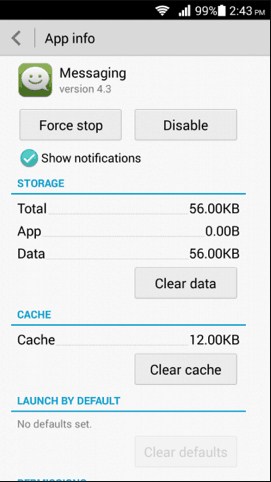
ขั้นตอนที่ 2: คลิกที่ปุ่ม ล้างแคช และรอในขณะที่อุปกรณ์เพิ่มหน่วยความจำในอุปกรณ์ของคุณ
เมื่อล้างแคชแล้ว คุณยังสามารถล้างข้อมูลได้หากต้องการ และคุณจะได้รับข้อความบนโทรศัพท์ของคุณทันที
ส่วนที่ 7: ลบข้อความที่ไร้ประโยชน์เพื่อเพิ่มพื้นที่ว่าง
บางครั้ง หากคุณไม่ได้รับข้อความบน Samsung แสดงว่าคุณจำเป็นต้องล้างข้อความที่ไร้ประโยชน์จากโทรศัพท์และซิมของคุณทั้งคู่ ข้อความในโทรศัพท์สามารถลบได้โดยตรงจากโทรศัพท์ของคุณ แต่จำเป็นต้องลบข้อความในซิมการ์ดแยกต่างหาก ซิมการ์ดมีหน่วยความจำไม่เพียงพอที่จะเก็บข้อความจำนวนมาก ดังนั้น เมื่อพื้นที่เก็บข้อมูลเต็ม คุณจะหยุดรับข้อความทั้งหมด
ขั้นตอนที่ 1: เปิดแอปข้อความและเปิดการตั้งค่า มองหาตัวเลือกที่ระบุว่า "จัดการข้อความในซิมการ์ด" บางครั้ง คุณอาจพบตัวเลือกนี้ภายใต้การตั้งค่าขั้นสูง
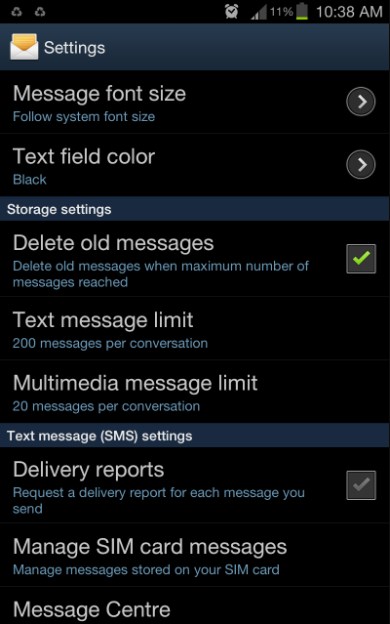
ขั้นตอนที่ 2: ที่นั่น คุณจะเห็นข้อความที่มีอยู่ในซิม คุณสามารถลบข้อความทั้งหมดหรือดำเนินการลบแบบเลือกเพื่อเพิ่มพื้นที่ว่าง
ส่วนที่ 8: ลองใช้แอปส่งข้อความของบุคคลที่สาม
หากคุณไม่สามารถรับข้อความบนแอพเริ่มต้นของคุณ คุณสามารถลองติดตั้งแอพส่งข้อความของบริษัทอื่น ทุกวันนี้ คนส่วนใหญ่ใช้แอพส่งข้อความโซเชียลมีเดีย เช่น WhatsApp, Skype และอื่น ๆ สำหรับการส่งข้อความ ดังนั้น หาก Android ไม่ได้รับข้อความ แอพใหม่สามารถช่วยคุณส่งและรับข้อความด้วยเครือข่ายที่ไม่ใช่เจ้าของภาษา
อ่านเพิ่มเติม: 15 แอพแชทฟรีที่ดีที่สุดในปี 2022 แชทเลยตอนนี้!
ส่วนที่ 9: ตรวจสอบให้แน่ใจว่าโทรศัพท์ของคุณชาร์จเต็มแล้ว
การแก้ไขปัญหาที่เป็นไปได้อีกอย่างหนึ่งอาจเป็นเปอร์เซ็นต์แบตเตอรี่ในโทรศัพท์ของคุณ บางครั้ง เมื่อ Android อยู่ในโหมดประหยัดพลังงาน เครื่องจะปิดแอปเริ่มต้นด้วยเช่นกัน ด้วยเหตุนี้ คุณจึงไม่สามารถรับข้อความบน Android ได้ ดังนั้น เมื่อคุณเสียบสายชาร์จ โหมดประหยัดพลังงานจะถูกปิดใช้งาน และคุณจะได้รับข้อความ
ส่วนที่ 10: ตรวจสอบให้แน่ใจว่าไม่ใช่ iMessage จาก iPhone
หากโทรศัพท์ Samsung ไม่ได้รับข้อความจาก iPhone นี่อาจเป็นปัญหาอื่น โดยปกติ จะมีตัวเลือกบน iPhone ที่สามารถส่งข้อความเป็น iMessage และข้อความธรรมดาได้ หากผู้ใช้ iPhone ส่งข้อความเป็น iMessage ข้อความนั้นจะไม่แสดงบนอุปกรณ์ Android ในการแก้ไขปัญหานี้ คุณต้องทำตามขั้นตอนด้านล่าง:
ถือ iPhone ไว้ในมือเพื่อให้แน่ใจว่าคุณเชื่อมต่อกับเครือข่าย เปิดการตั้งค่าและเลื่อนเพื่อค้นหาตัวเลือกข้อความ สลับแถบที่อยู่ถัดจากตัวเลือก iMessage เพื่อปิด
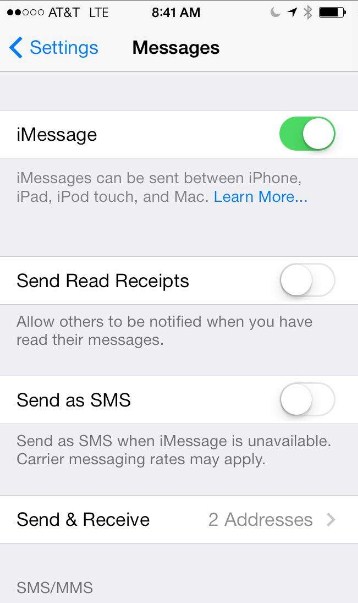
หากเปิดตัวเลือก FaceTime ไว้ด้วย คุณอาจต้องปิดใช้งานตัวเลือกนั้นด้วยเพื่อส่งข้อความและโทรตามปกติ
บทสรุป
ตอนนี้คุณรู้วิธีการต่างๆ ที่สามารถใช้ได้แล้ว หากแอปรับส่งข้อความของ Android ไม่ทำงาน หากคุณประสบปัญหาประเภทนี้กับโทรศัพท์ Android ของคุณ คุณมักจะแก้ไขปัญหาเหล่านี้ได้ด้วยการแก้ไขเหล่านี้ หากไม่มีวิธีแก้ไขปัญหาใดที่สามารถแก้ไขปัญหาได้ คุณสามารถรับความช่วยเหลือจากฟีเจอร์ Dr. Fone - System Repair (Android) ด้วยเครื่องมือนี้ คุณสามารถแก้ไขปัญหาการทำงานทุกประเภทบนอุปกรณ์ของคุณได้
Android หยุดทำงาน
- Google Services Crash
- บริการ Android ล้มเหลว
- TouchWiz Home หยุดทำงาน
- Wi-Fi ไม่ทำงาน
- บลูทูธไม่ทำงาน
- วิดีโอไม่เล่น
- กล้องไม่ทำงาน
- ผู้ติดต่อไม่ตอบสนอง
- ปุ่มโฮมไม่ตอบสนอง
- ไม่สามารถรับข้อความได้
- ไม่ได้เตรียมซิม
- การตั้งค่าหยุด
- แอพหยุดนิ่ง



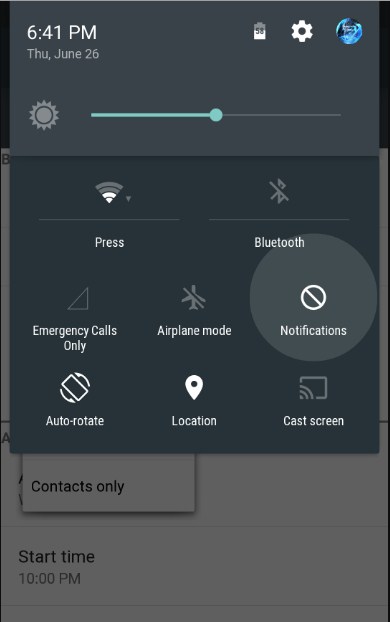



Alice MJ
กองบรรณาธิการ
คะแนนโดยทั่วไป4.5 ( 105เข้าร่วม)